
Inhalt
- Stufen
- Teil 1 Ersetze deine Sprache durch Indonesisch
- Teil 2 Ändere deinen Namen
- Teil 3 Ändern Sie Ihre Sprache standardmäßig
Wenn Sie möchten, können Sie den Namen Ihres Facebook-Profils in ein einzelnes Wort oder einen einzelnen Namen ändern. Wenn Sie in Indonesien sind, müssen Sie einen VPN verwenden, die Ihnen eine indonesische IP-Adresse verwenden.
Stufen
Teil 1 Ersetze deine Sprache durch Indonesisch
-
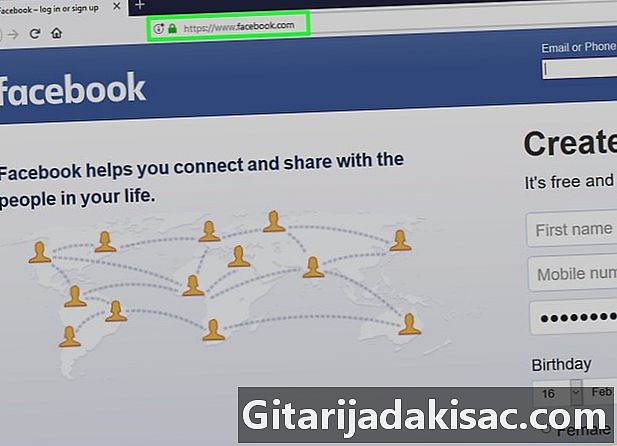
Öffnen Sie Facebook in Ihrem Internetbrowser. Sie können einen beliebigen Webbrowser auf Ihrem Computer verwenden, um diese Änderung vorzunehmen, z. B. Firefox oder Safari. Wenn Sie noch nicht in Ihrem Facebook-Konto angemeldet sind, geben Sie dazu Ihren Benutzernamen und Ihr Passwort ein.- Wenn Sie noch kein VPN haben, mit dem Sie eine indonesische IP-Adresse verwenden können, sollten Sie eine installieren, bevor Sie fortfahren. ZenVPN ist eine kostenlose Option mit einer schnellen Registrierung.
-

Klicken Sie auf den Abwärtspfeil. Sie befindet sich in der oberen rechten Ecke von Facebook neben dem Fragezeichen (?). -
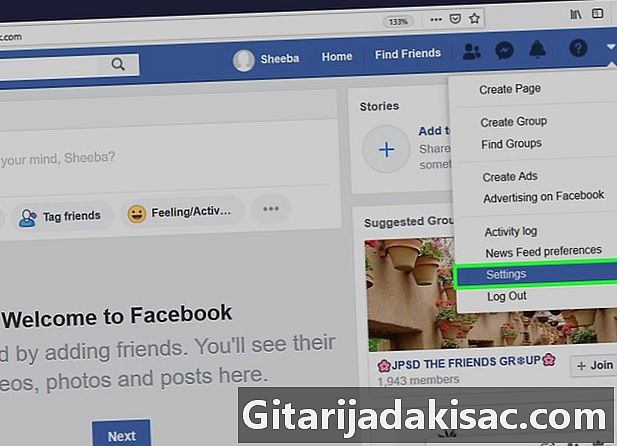
Klicken Sie auf Einstellungen. Es ist am unteren Rand des Menüs. -
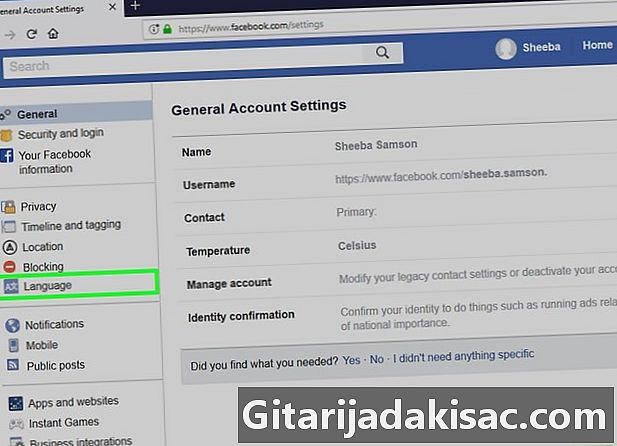
Klicken Sie auf Sprache. Es befindet sich in der linken Spalte in der Mitte. -

Klicken Sie auf Veränderung. Wählen Sie die Sprache neben "Welche Sprache möchten Sie in Facebook verwenden? Ist die erste "Bearbeiten" Option im Hauptmenü. -
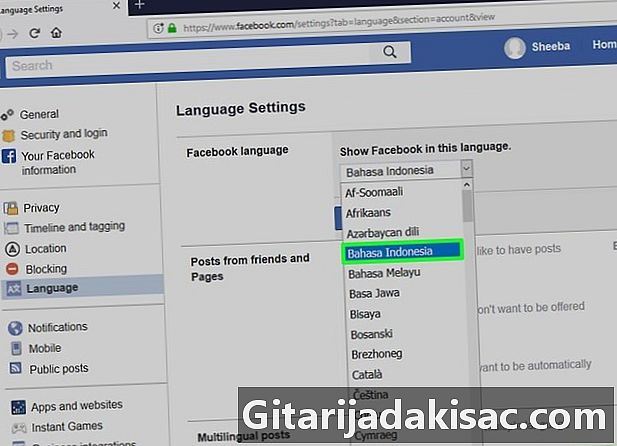
wählen Bahasa Indonesia im Dropdown-Menü. -
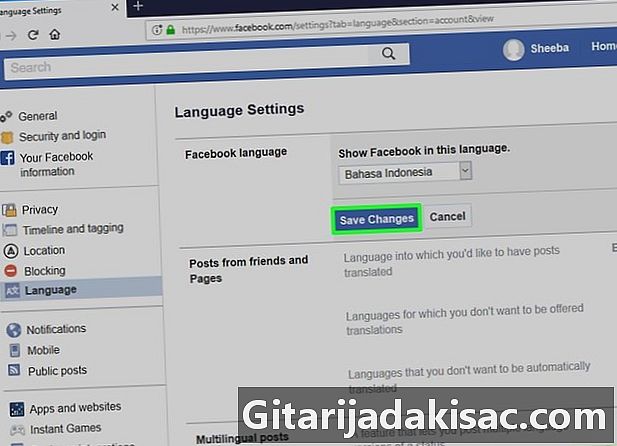
Klicken Sie auf Änderungen speichern. Lassen Sie dieses Fenster geöffnet, da Sie es später benötigen.
Teil 2 Ändere deinen Namen
-
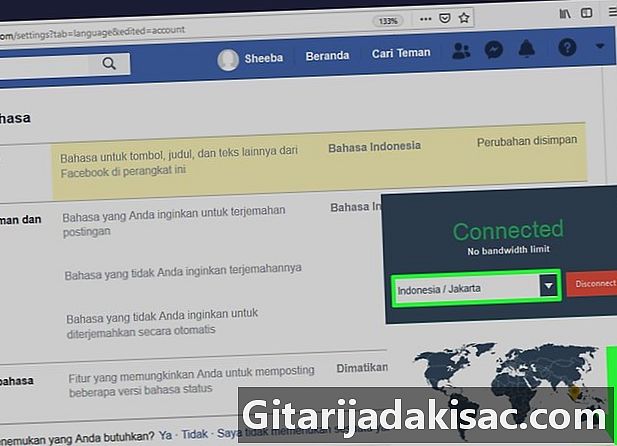
Ändern Sie Ihre IP-Adresse in eine indonesische IP-Adresse. Sie können dies über Ihr VPN tun. -
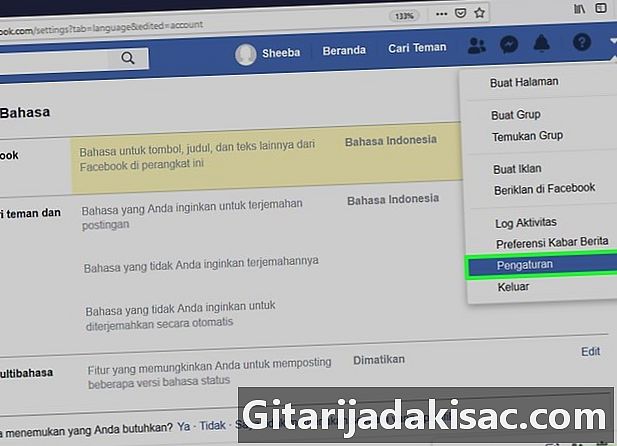
Öffnen Sie Ihre Facebook-Einstellungen. Dies ist die Registerkarte Ihres Browsers, auf der Sie gerade waren. -

Klicken Sie auf Umum. Es ist in der oberen linken Ecke von Facebook. Suchen Sie nach dem Symbol in Form von zwei Zahnrädern. -
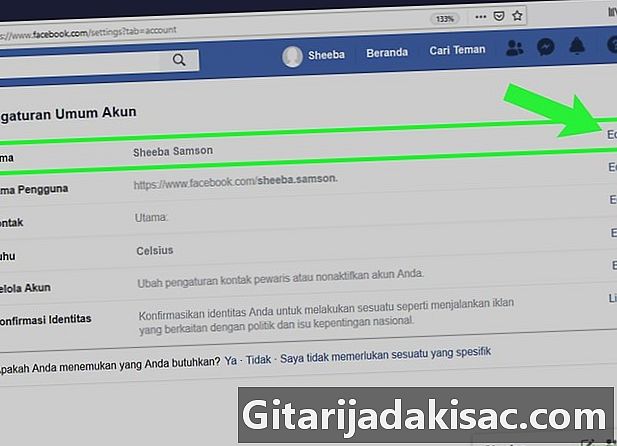
Klicken Sie auf Sunting neben "Nama. Dies ist die erste "Sunting" -Option oben im Hauptmenü. Auf diese Weise können Sie Ihren Namen ändern. -

Geben Sie den gewünschten Namen in das Feld "Depan" ein. Dies ist das erste Feld auf der Seite. -
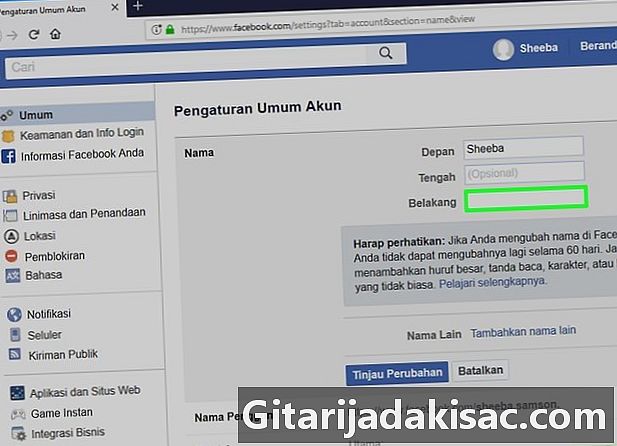
Löschen Sie den Namen im Feld "Belakang". Dies ist das dritte Feld, in das Sie normalerweise Ihren Nachnamen schreiben.- Wenn es auch ein Name in der „Tengah“ ist, löschen Sie es auch.
-
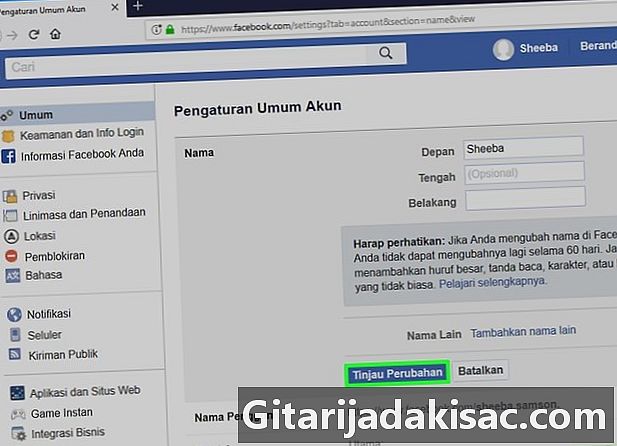
Klicken Sie auf Tinjau Perubahan. Dies ist der blaue Knopf unter Ihrem Namen. Ein Popup-Fenster wird angezeigt. -
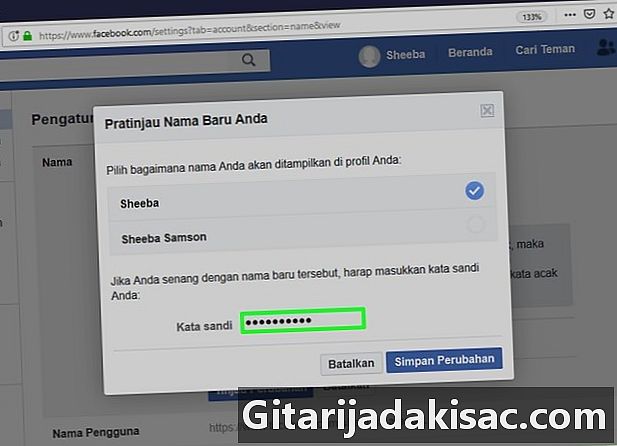
Geben Sie Ihr Passwort in das Feld "Kata Sand" ein. -

Klicken Sie auf Simpan Perubahan. Dies ist die blaue Schaltfläche in der unteren rechten Ecke des Fensters. Sie speichern dann Ihren neuen Namen (ein Wort).
Teil 3 Ändern Sie Ihre Sprache standardmäßig
-

Klicken Sie auf Bahasa. Es befindet sich in der linken Spalte in der Mitte. -
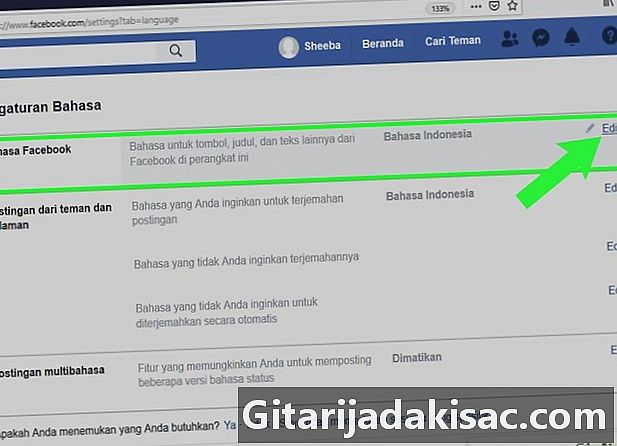
Klicken Sie auf Sunting neben "Nama. » -

Wählen Sie Ihre Sprache aus dem Dropdown-Menü. -

Klicken Sie auf Simpan Perubahan. Facebook ist jetzt auf Ihre Standardsprache eingestellt.